Прорезная резьба на станках с ЧПУ.
Хотелось бы заметить что данный тип резьбы достаточно интересен скоростью выполнения ее на станах с ЧПУ. Данная резьба может служить украшением не только мебели религиозного назначение , ею также можно украсить архитектуру малых форм(ландшафтный дизайн), наружные фасады домов (домовая резьба), лестницы, мебель. Ниже приведу примеры резьбы как уже вырезанной так и моделей резьбы построенных по программе ArtCAM Pro 9:





Итак непосредственно сам урок:
Доброго времени суток, уважаемые посетители сайта. В данном уроке мы подробно рассмотрим выполнение прорезной плоскорельефной резьбы с эффектом объема на станках с ЧПУ. См. Рис.1

Данная техника прорезной резьбы на мой взгляд достаточно интересна, резьба выполненная в данной технике достаточно интересно смотреться. Данная техника подразумевает следующие моменты. Сначала резьба по контуру проходиться 60 градусным гравером (метод гравировки с использованием функции 3D подрезки уголков). Далее фон резьбы выбирается насквозь (метод гравировки с необходимым припуском подходящими по диаметру концевыми фрезами). И так, давайте на практическом примере рассмотрим выше сказанное и выполним следующее практическое упражнение см. Рис. 2 Файл урока здесь:https://docs.google.com/file/d/0B-GOA16fJUpKM3NuSTFDemhOOWM/edit
Немного слов о рисунке. В конкретном примере рисунок создавался карандашом от руки, далее сканировался. Следует отметить, что рисунок создавался специально под прорезную резьбу, поэтому он достаточно ажурен и имеет большие прорезные фоны между элементами плетения. Большие пустые расстояния между элементами плетения придадут прорезной резьбе легкость.См. Рис. 3 (
Рассмотрим технологию создания векторов по рисунку в программе CorelDRAW X7. Отмечу следующее, что подробно часть технологии описана мною в предыдущих двух уроках. Поэтому рекомендую ознакомиться с ними здесь и здесь "Построение контура плоскорельефной резьбы для ЧПУ по фотографии" Отмечу лишь следующие моменты построения векторного рисунка. Так как рисунок качественный то прорезные фоны я предлагаю строить инструментом «Кривая через 3 точки» (при использовании этого инструмента не забывайте включать привязки) См. Рис. 4

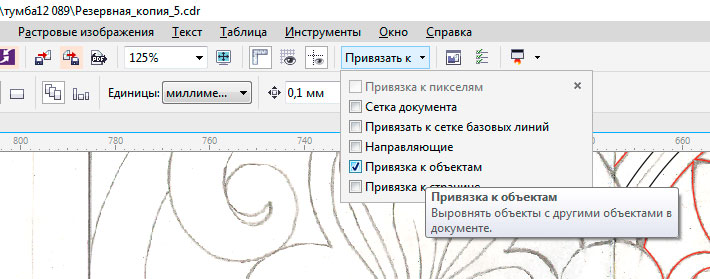
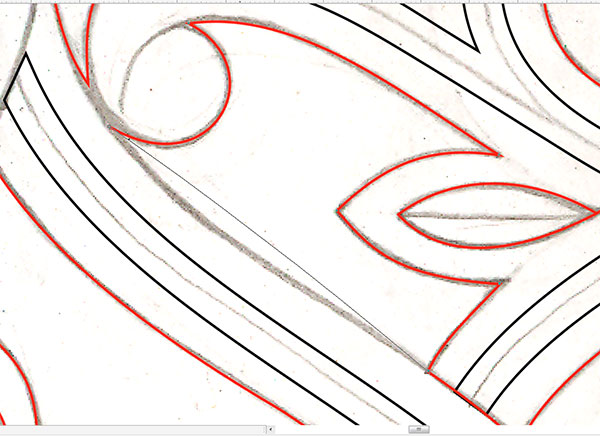
А для создания средних линий я предлагаю использовать инструмент «Контур». Для этого сначала создайте одиночную среднюю линию. См. Рис. 5.
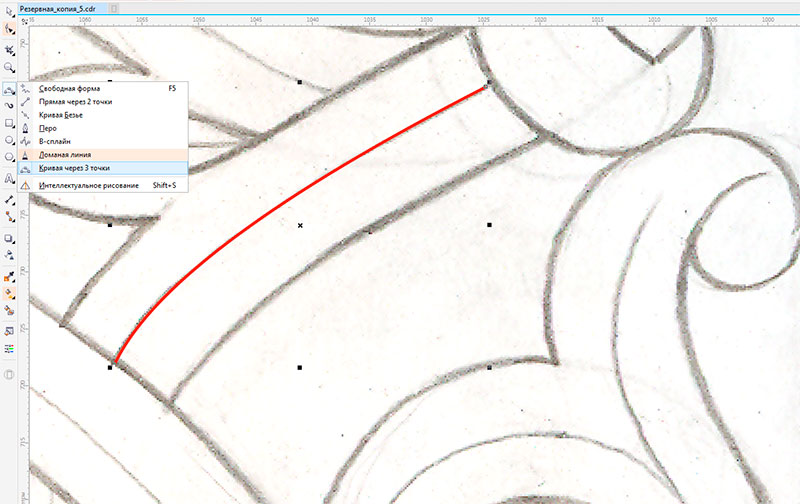
Далее примените ко всем одиночным средним линиям инструмент «Контур» с необходимыми параметрами. Ширина получившейся средней линии должна равняться 1/3 всей ширины полоски резьбы. См. Рис. 6
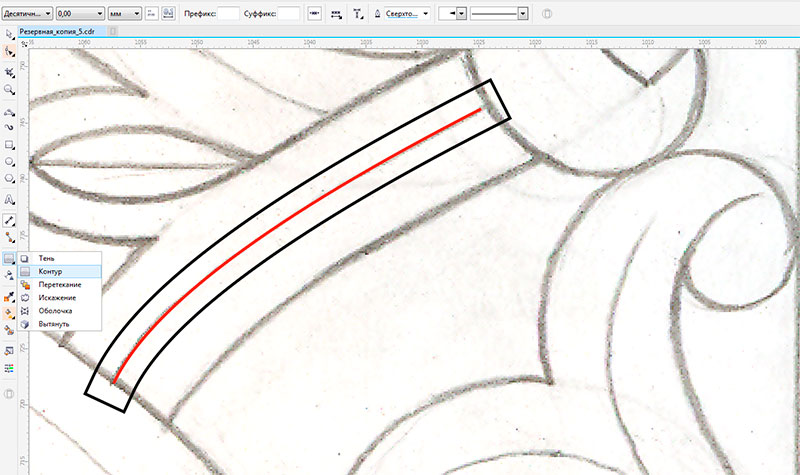
Чтобы избавиться от центральной средней линии, нажмите правой кнопкой мыши по контуру и выберите пункт меню «Разъединить контурная группа» См. Рис. 7.
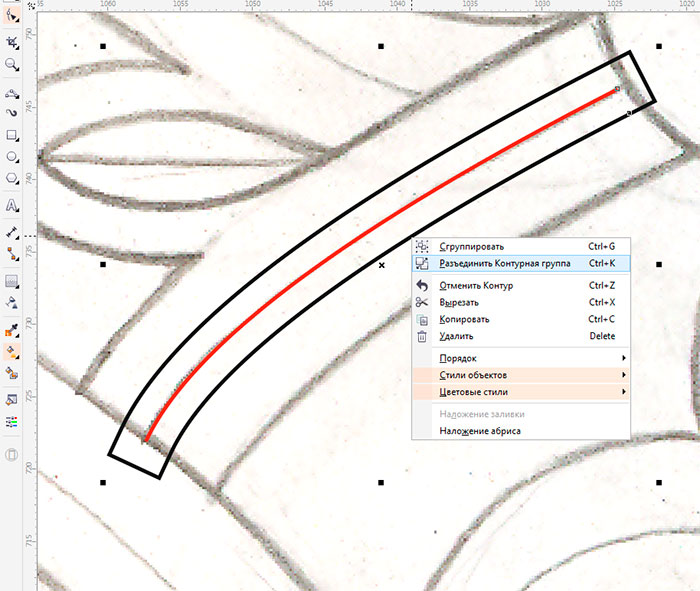
Также не забудьте подрезать (около 1 мм) кончики средних линии на пересечениях (это необходимо для того, что бы фреза не забегала на пересечения) см. Рис. 8.
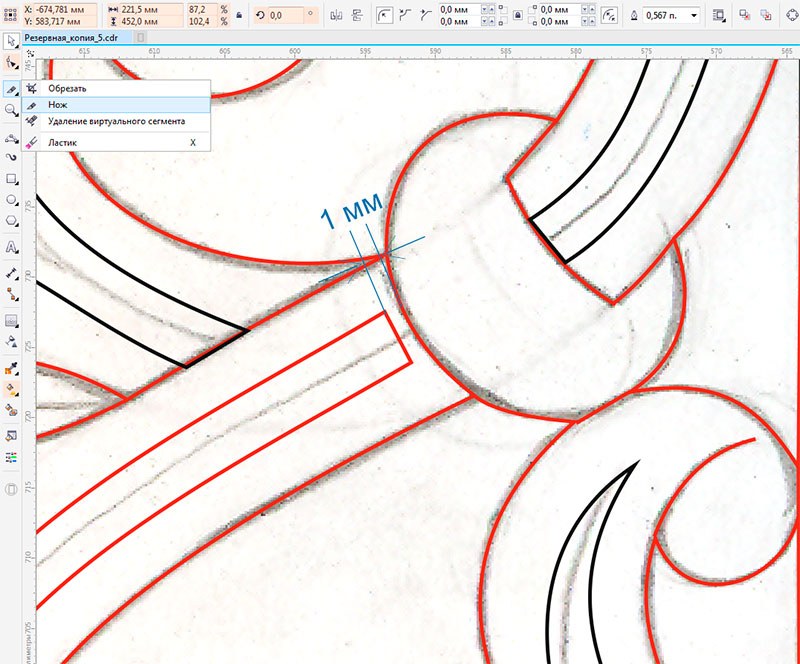
Помните что все вектора (кроме подрезок на пересечениях) должны быть замкнутыми. Проверьте это заливая вектора любым цветом. Если не получается залить цветом. То объедините группу векторов входящих в элемент. Далее используя инструмент «Форма» F10 объедините разомкнутые узлы. См. Рис. 9

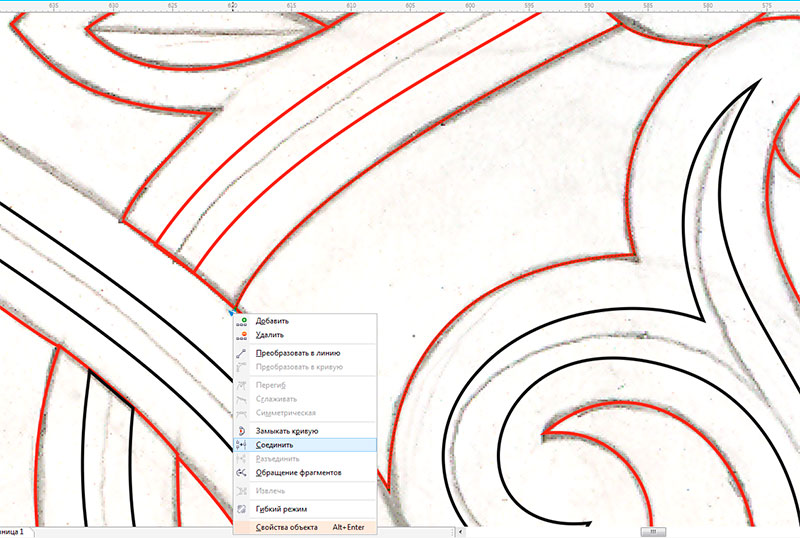
Импортируем векторный файл в программу ArtCAM Pro 9. Далее создайте новые слои и распределите вектора по слоям согласно логике (фоны, средние линии, подрезки и пр.) Проверьте группы векторов на ошибки (для этого необходимо выделить вектора, далее сверху в текстовом меню выбрать «Вектор» - «Диагностика векторов»)
Далее выделите вектора относящееся к фонам и примените к ним инструмент гравировка с финишным проходом по глубине всех инструментов 6 мм. Используемые фрезы концевая плоская диаметром 3мм и диметром 1 мм , гравировальная V60 градусов. Более подробные настройки смотрите на рис. 10. Либо проанализируйте скачанный файл к уроку https://docs.google.com/file/d/0B-GOA16fJUpKM3NuSTFDemhOOWM/edit.
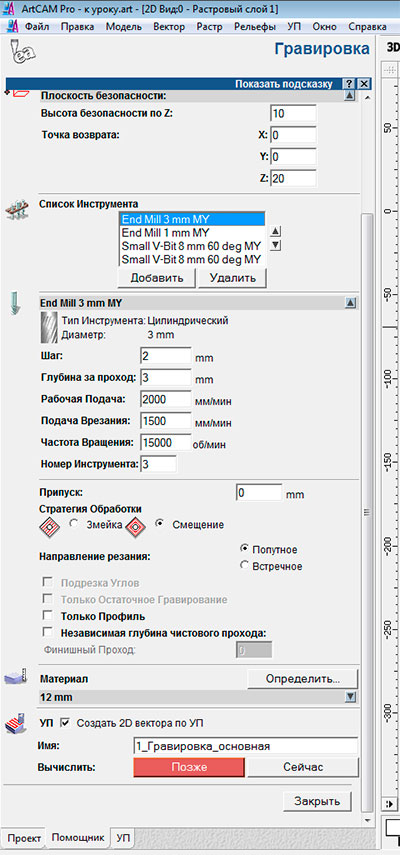
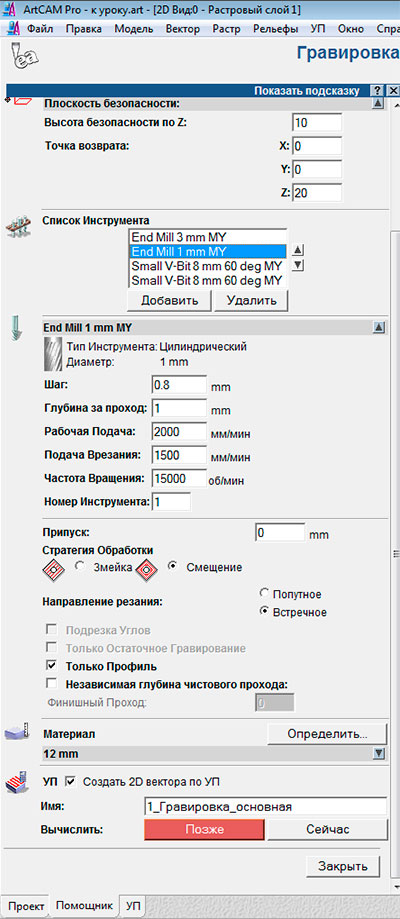
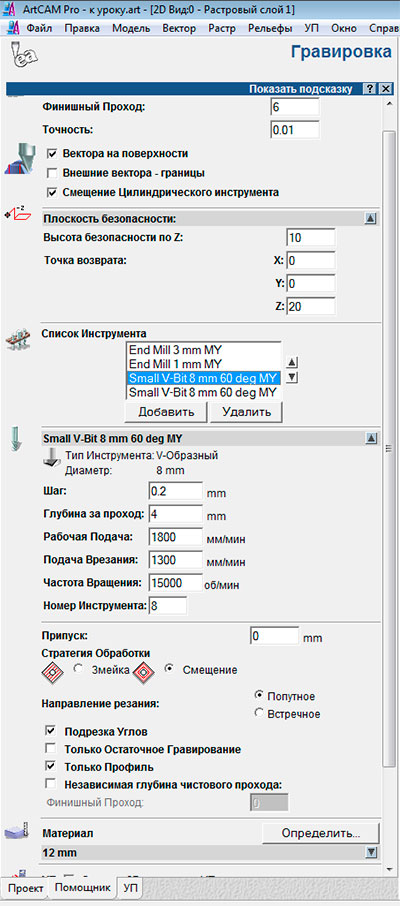
Создадим прорезные фоны. Образуйте новый слой, например под именем «фоны 2» . Сделайте копию векторов фонов и переместите их на только что созданный слой. Примените к векторам уже знакомый нам инструмент гравировка, но в настройках обязательно укажите начальный проход 6 мм и финишный 12 мм. И обязательно укажите припуск в данном случае 2.5 мм. Почему так важны данные параметры? Ответим на эти вопросы. Начальный проход 6 мм - так как до шести миллиметров материал был убран ранее (предыдущей гравировкой). Припуск 2.5 мм для того чтобы не срезать фаску ранее образованную гравировкой V60. Более подробные настройки фрез в инструменте гравировка см. на рис. 11. Либо проанализируйте скачанный файл к уроку https://docs.google.com/file/d/0B-GOA16fJUpKM3NuSTFDemhOOWM/edit.
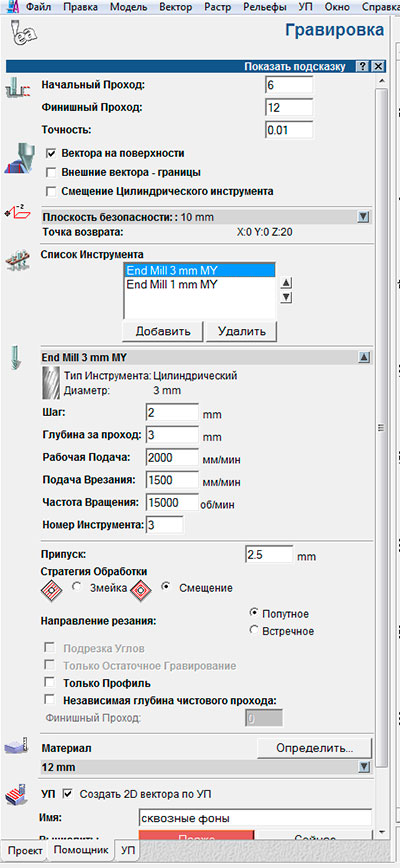
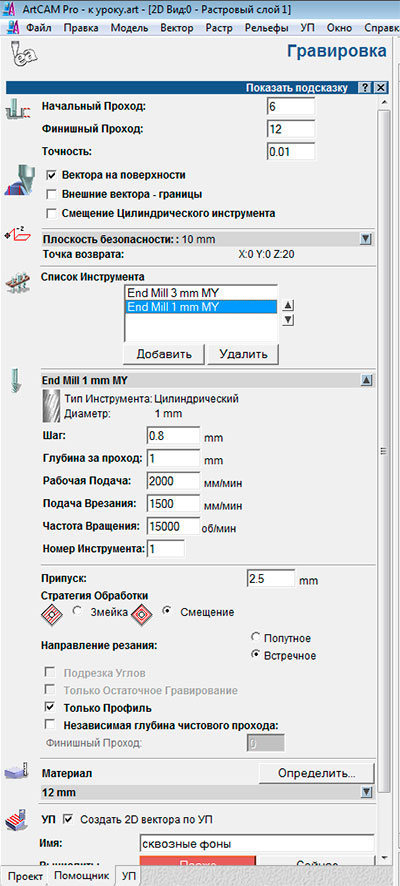
Хочу обратить ваше внимание на то, что не все фоны можно прорезать насквозь, получается, так что в некоторых местах они малы и фреза может оставить просто круглое отверстие по своему диаметру. См. Рис. 12
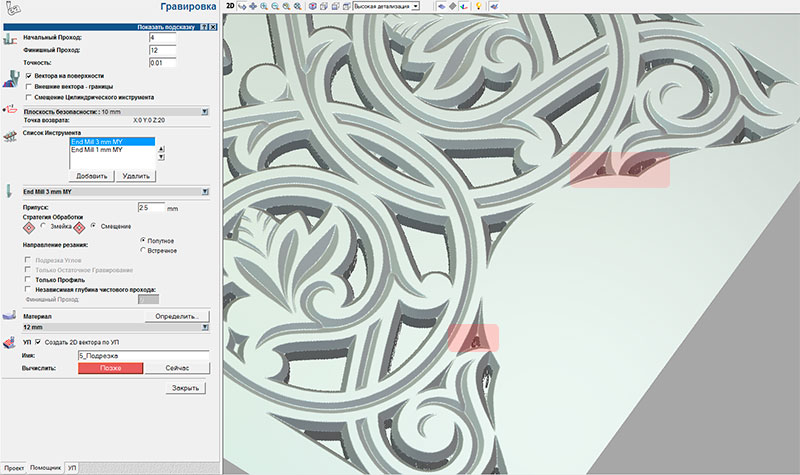
По этому если фоны слишком малы просто исключите их из второй гравировки в общей массе прорезанных фонов это останется практически незаметно. См. Рис. 13
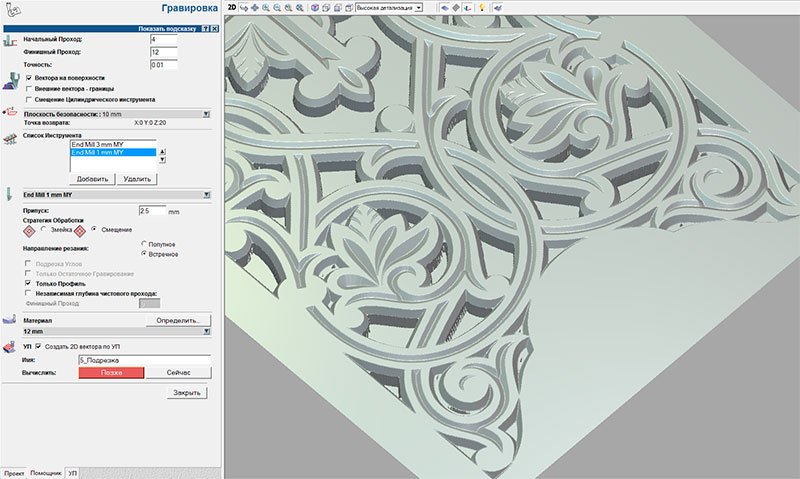
Что же урок можно считать выполненным. Надеюсь, вы узнали что-то новое в данной статье. С уважением, Дмитрий.
Отредактировано dilmmo (30-11-2014 11:08:27)